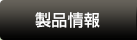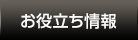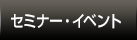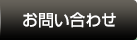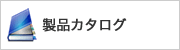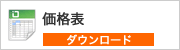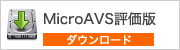V18新機能:粒子データ可視化(1):陰影を付けて立体感を表現〜「陰影付き点描画」
MicroAVS 18.0 では、粒子データ可視化に関する機能を充実させています。
ここで言う 「粒子データ」 とは、粒子法等の結果として得られる粒子の座標位置データの事です。
MicroAVS における粒子データの定義方法は
- 離散点 (ndim=1) として定義した Field (*.fld) データ
- ポイント (pt) 要素で定義した UCD (*.inp) データ
- 球 (sphere) 要素で定義した MGF (*.mgf) データ
の3種類がありますが、V18 新機能は成分値を持つ FLD, UCD (上記 1, 2) の粒子データに適用できます。
今回は粒子集合に対し密度勾配を使った陰影付けを行う機能、
「陰影付き点描画」 メソッド をご紹介します。
どのような可視化が行えるかは以下の可視化事例をご覧ください。
をご紹介します。
どのような可視化が行えるかは以下の可視化事例をご覧ください。
津波による橋梁流失被害予測に向けた粒子法による流体力評価
流体部分は粒子の集合です。粒子集合全体に陰影が付くことにより、波がぶつかり飛沫をあげている様子が立体的に観察できます。
※上記はAVS/Express の事例ですが、「陰影付き点描画」メソッドと同等の機能を使用しています。
V17 までの粒子データの可視化手法としては 「マーカー」 メソッドがあります。
マーカーの場合、形状を球などにすれば粒子単体としての立体感は得られるものの、粒子集合全体の立体感を出すことはできません。
それに対し「陰影付き点描画」メソッドでは、粒子ごとに法線(光源に対する向きを示す)ベクトルを求めて色付け(陰影付け)を行うため、粒子集合全体としての陰影をつけることができます。
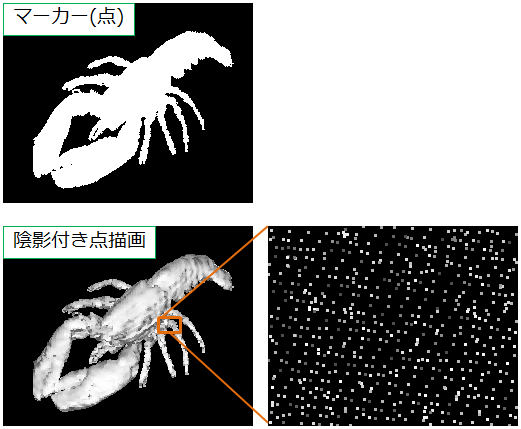
具体的には、粒子集合を囲むグリッドを定義し、グリッドごとに粒子の数(密度)を求め、隣り合うグリッドとの密度勾配を基に粒子ごとの法線ベクトルを求めます。
グリッドの細かさは 「密度計算用グリッド数の指定」 のXYZ各軸方向の格子数で設定できます。
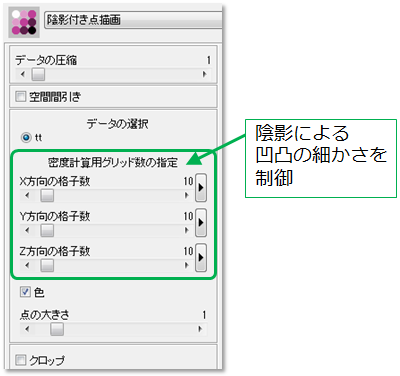
グリッドを細かくすると粒子集合の形状も細かくなりますが、細かくし過ぎると余計な凹凸が目立って観察し辛くなる場合もあるため、データごとに調整が必要です。
以下は粒子ごとの法線ベクトルを求める計算手順の概念図です。
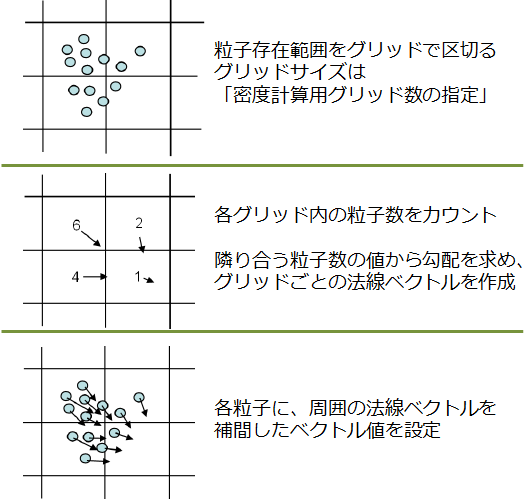
このように各粒子に設定した法線ベクトルを使って照明計算を行い、最終的な粒子の色(明るさ)を決定します。
「点の大きさ」 は、粒子の数が少なく、全体として形になりにくい場合に大きくします。
点の描画はピクセル単位で行われるため、正方形となることにご注意ください。
「色」 チェックが入っている場合、 「データの選択」 で選んだ成分値で色付けされた上で陰影付けが行われます。
マーカーと同じように 「クロップ」や「空間間引き」も可能です。
ご注意
本機能は OpenGL モード時のみ有効な手法です。
共通モードの場合、パラメータパネル上に以下の警告が表示され、「マーカー」の「点」表示と同じ表示となります。

この表示が出ている場合は、物体の表示窓の「シーン」メニューから「表示窓の指定」を選択し、表示されるダイアログの「描画方法」を「OpenGLモード」にしてください。